

Por Adela D. Louie, Última atualização: September 16, 2022
Se você planeja mudar de um telefone Samsung para um iPhone, a transição pode ser um desafio. Há um monte de coisas que você deve saber como transferir contatos de Samsung para iPhone, bem como as formas adequadas de transferir fotos, vídeos, mensagens e muito mais arquivos necessários para o seu dia a dia.
Embora pareça que não há passagem de ida para tal tarefa, existem maneiras bastante convenientes de fazê-lo. Neste artigo, falaremos sobre alguns dos métodos e maneiras de transferir contatos do Samsung para o iPhone, também compartilharemos com você uma ferramenta incrível que fará tudo parecer tão fácil. Portanto, se você planeja atualizar seu dispositivo ou transfira seus contatos do iOS para o dispositivo Android, você deve ler este artigo até o final.
Parte #1: Quais são os métodos para transferir contatos da Samsung para o iPhone?Parte #2: Para resumir tudo
Para a primeira parte do artigo, falaremos sobre métodos ou maneiras de transferir contatos da Samsung para o iPhone. Também vamos incluir passos que você pode usar como referência caso transfira seus contatos.
Um dos métodos muito comuns para transferir seus contatos do Samsung para o iPhone é sincronizá-los com uma conta do Google. Caso você tenha habilitado manter seus contatos em sua conta do Google, esta é uma opção fácil e ótima. Este método funciona perfeitamente com um iPhone, você só precisa adicionar a conta do Google do seu dispositivo Android junto com suas informações ao seu novo iPhone. Depois de ter certeza, estes são os passos que você deve fazer.
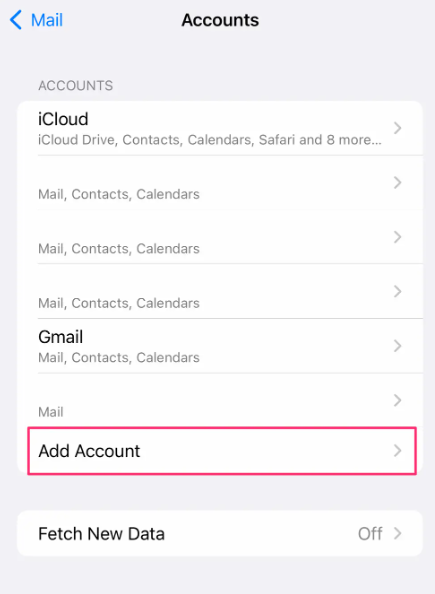
O próximo método para transferir contatos da Samsung para o iPhone é via arquivo VCF. Caso você não consiga sincronizar todos os seus contatos com uma determinada conta do Google e também queira escolher pessoas ou contatos específicos que deseja transferir, este é uma boa opção de método. Vamos ver como executar este método abaixo.
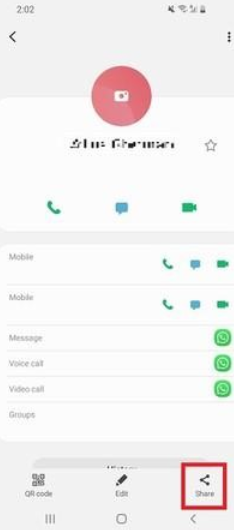
Você também pode tentar transferir contatos do Samsung para o iPhone usando um cartão SIM. Esta é uma das maneiras mais fáceis de fazer isso. Embora não seja tão conveniente, pois você precisa remover o sim e trazê-lo de volta para o outro dispositivo. Aqui estão os passos detalhados que você tem que fazer.
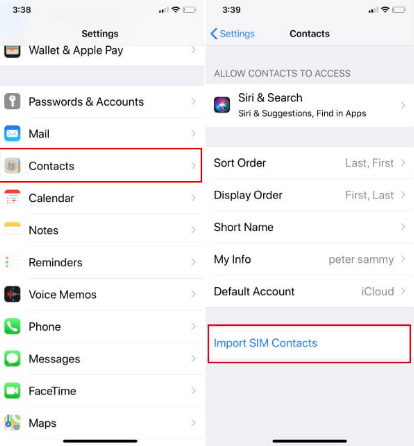
Você também pode usar o iTunes para transferir contatos da Samsung para o iPhone. Este método pode ser bastante complicado, mas isso também funciona.
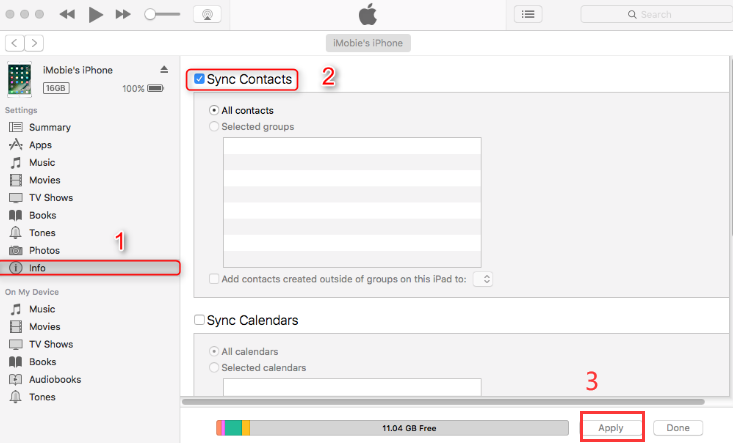
O último método que vamos compartilhar com você é o mais recomendado com base em sua eficiência e recursos. Neste método, você usará uma ferramenta chamada Transferência de telefone FoneDog ferramenta. É um parceiro confiável quando se trata de transferência de arquivos em todas as plataformas.
Transferência telefônica
Transfira arquivos entre iOS, Android e Windows PC.
Transfira e faça backup de mensagens de texto, contatos, fotos, vídeos, músicas no computador facilmente.
Totalmente compatível com os mais recentes iOS e Android.
Download grátis

Esta ferramenta de transferência de arquivos também pode ajudá-lo a fazer backup de seus arquivos como fotos, mensagens, vídeos, contatos e muito mais, em que o referido backup pode ser útil durante a transição do dispositivo ou restauração de arquivos. Você também pode usá-lo para criar toques gratuitos e pode até ajudá-lo a converter seus arquivos no formato HEIC para formatos de arquivo como JPEG ou PNG, que são muito mais acessíveis.
Ele tem uma avaliação gratuita para garantir que você aproveite todos os recursos mencionados acima antes de comprar a ferramenta. Também irá surpreendê-lo, pois pode garantir que o arquivo de backup nunca tenha perda de qualidade, mesmo durante e depois de restaurá-lo no novo dispositivo. Também pode ajudá-lo a se livrar de arquivos que estão em seu sistema, mas não são realmente necessários.
Vamos dar uma olhada nas etapas sobre como você pode usar a ferramenta FoneDog Phone Transfer para transferir contatos do Samsung para o iPhone abaixo.

As pessoas também leramComo transferir facilmente contatos do Blackberry para o iPhoneUm guia completo sobre como transferir contatos de Samsung para Samsung
Esperamos ter compartilhado informações úteis que possam ajudá-lo a transferir facilmente contatos da Samsung para o iPhone. É importante que você cuide dos dados que deixou em seus dispositivos anteriores para os novos por motivos de segurança pessoal.
Deixe um comentário
0 Comentário
Transferência telefônica
Transfira dados do iPhone, Android, iOS e Computador para qualquer lugar sem qualquer perda com o FoneDog Phone Transfer. Como foto, mensagens, contatos, música, etc.
Download grátisArtigos Quentes
/
INTERESSANTEMAÇANTE
/
SIMPLESDIFÍCIL
Obrigada! Aqui estão suas escolhas:
Excelente
Classificação: 4.7 / 5 (com base em 57 classificações)